前の手順では、いくつかのプロパティを設定し、StackPanel、C1CoverFlow、および TextBlock コントロールをカスタマイズしました。この手順では、4つの項目、具体的には TextBox コントロールと3つの画像を C1CoverFlow コントロールに追加します。また、プロパティを設定して、各項目をカスタマイズします。
次の手順に従います。
-
次の手順に従って、TextBox コントロールを C1CoverFlow コントロールに追加します。
-
[オブジェクトとタイムライン]パネルで C1CoverFlow1 を選択します。
-
[アセット]パネルで、検索バーに「TextBox」と入力します。 TextBox コントロールのアイコンが表示されます。
-
[TextBox]アイコンをダブルクリックして、コントロールを C1CoverFlow コントロールに追加します。
-
-
次の手順に従って、コントロールに最初の画像を追加します。
-
[オブジェクトとタイムライン]パネルで C1CoverFlow1 を選択します。
-
[プロジェクト]パネルで、Images フォルダを展開します(まだ展開されていない場合)。
-
cover1.jpg をダブルクリックして、画像を C1CoverFlow コントロールに追加します。
-
cover2.jpg をダブルクリックして、画像を C1CoverFlow コントロールに追加します。
-
cover3.jpg をダブルクリックして、画像を C1CoverFlow コントロールに追加します。[オブジェクトとタイムライン]タブのレイアウトは次のようになります。
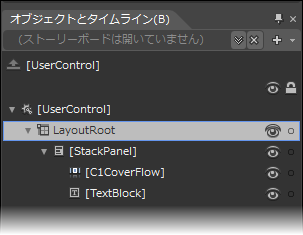
-
-
[オブジェクトとタイムライン]パネルで[TextBox]を選択し、[プロパティ]ウィンドウで次のプロパティを設定します。
-
[16 進数]テキストボックスに「#FFB3AED8」と入力して、Background プロパティをうす紫色に設定します。
-
Width プロパティを "150" に設定します。
-
Height プロパティを "150" に設定します。
-
プロパティを次の文字列に設定します。"製品画像のリストをスクロールすると、選択された製品の名前がテキストボックスに表示されます。"
-
-
[オブジェクトとタイムライン]パネルで[Image]"cover1" を選択し、[プロパティ]ウィンドウで次のプロパティを設定します。
-
Width プロパティを "150" に設定します。
-
Height プロパティを "150" に設定します。
-
-
[オブジェクトとタイムライン]パネルで[Image]"cover2" を選択し、[プロパティ]ウィンドウで次のプロパティを設定します。
-
Width プロパティを "150" に設定します。
-
Height プロパティを "150" に設定します。
-
-
[オブジェクトとタイムライン]パネルで[Image]"cover3" を選択し、[プロパティ]ウィンドウで次のプロパティを設定します。
-
Width プロパティを "150" に設定します。 Height プロパティを "150" に設定します。
-
この手順では、C1CoverFlow コントロールに4つの項目を追加した後、項目のプロパティを設定しました。次の手順では、プロジェクトにコードを追加します。